目次
Crop PDF files onlineで
PDFトリミングする手順
STEP
トリミングしたいPDFをアップロードする
サイトにアクセスしたら、まずはPDFファイルをアップロードします。
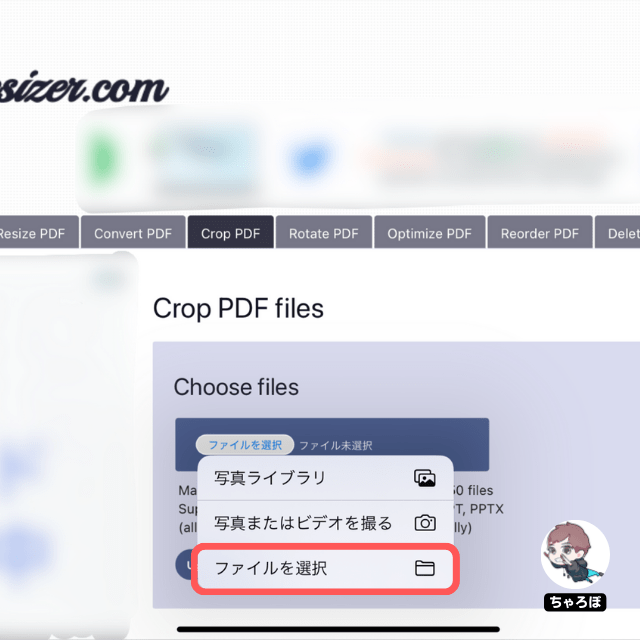
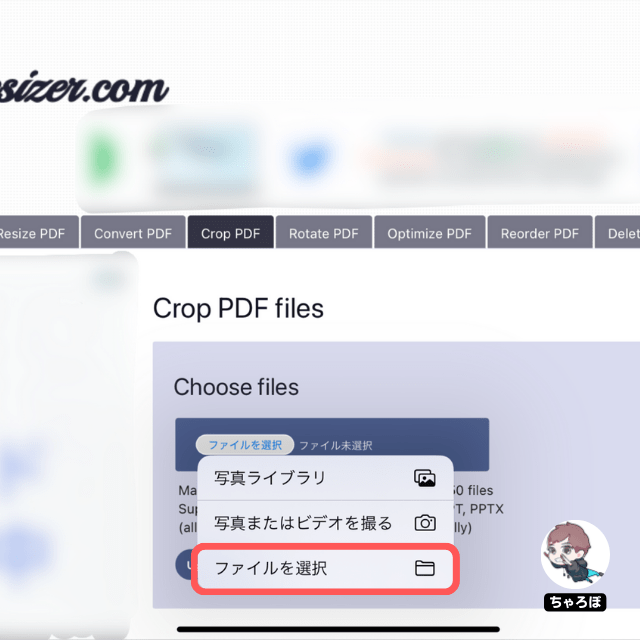
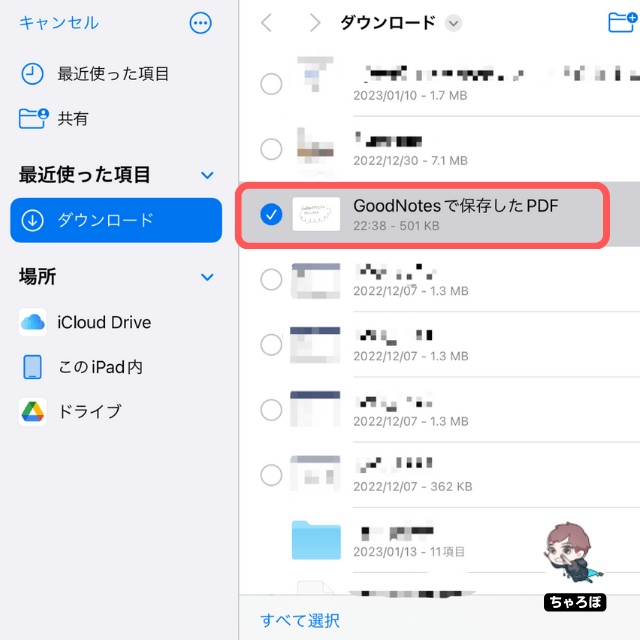
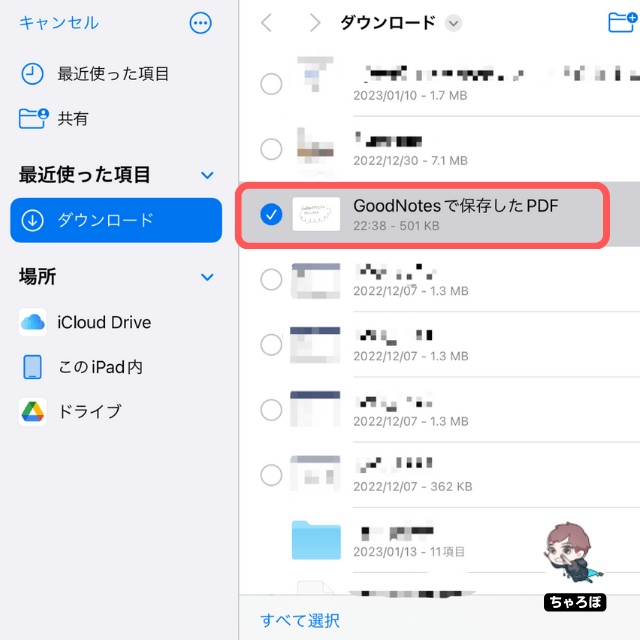
STEP
PDFのトリミング範囲を決めて保存する
トリミング方法が3つ用意されています。
| トリミング方法 | 特徴 |
|---|---|
| Crop to selection | 手動で範囲選択する |
| Autocrop | 自動で範囲選択する |
| Extend margins | 余白を広げる |



最後に「Crop it!」を押して、トリミングしたPDFが仕上がります。
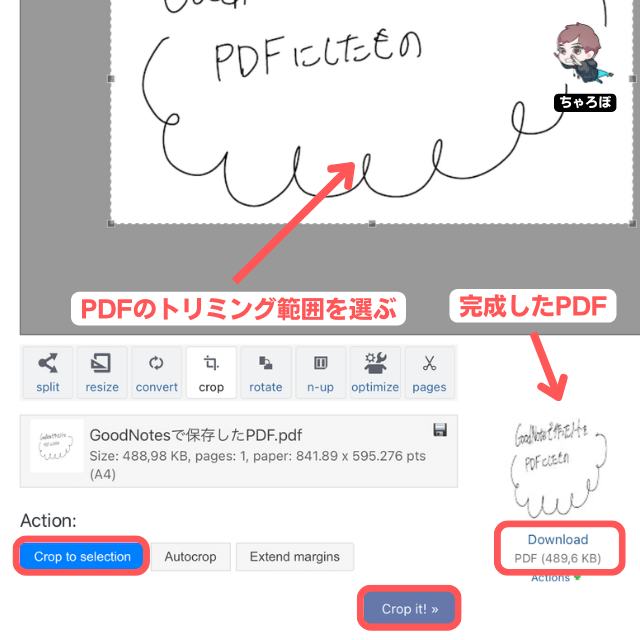
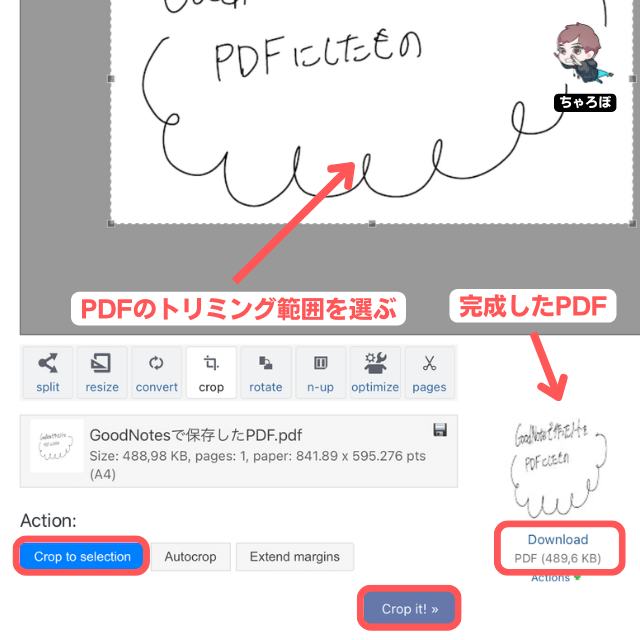
GoodNotes 5のPDF活用方法 一覧



PDFと相性の良いGoodNotes 5の活用方法をこちらの記事でもまとめていますので、ご覧ください。
あわせて読みたい




Goodnotes 6でPDFを読み込む・取り込む方法(GoodNotes 5対応)
この記事では、「Goodnotes 6(GoodNotes 5)」でPDFを読み込む手順を解説します。 Goodnotesに取り込んだPDFには手書きでメモを記入したり、ページを差し込むこともでき…
あわせて読みたい




PDFをGoodNotes 5の用紙テンプレートとして使う方法
この記事では、手元のPDF、または何らかの方法でPDFにしたファイルを、GoodNotes 5の用紙テンプレートとして登録する手順を解説します。 手持ちのPDFをGoodNotes 5の用…
あわせて読みたい




GoodNotes 5で作ったノートをPDF化する方法
GoodNotes 5で作ったノートをPDF化する方法はありますか? そのノートを開いた状態で「共有アイコン」→「すべてを書き出す」もしくは「このページを書き出す」→「PDF」…
あわせて読みたい




GoodNotes 5でPDF化・保存するときのサイズと選び方
GoodNotes 5では、デフォルトの用紙サイズが「GoodNotes標準」になっています。これはA4サイズよりも小さいため、「GoodNotes標準」のままPDF化するとA4サイズの用紙で…
あわせて読みたい




GoodNotes 5でPDFファイル同士を結合する方法
PDFデータ同士を結合させ、資料などをまとめたいときがありますよね。GoodNotes 5を使うとPDFデータを結合するのもサクっとできちゃいますよ。この記事ではGoodNotes 5…














